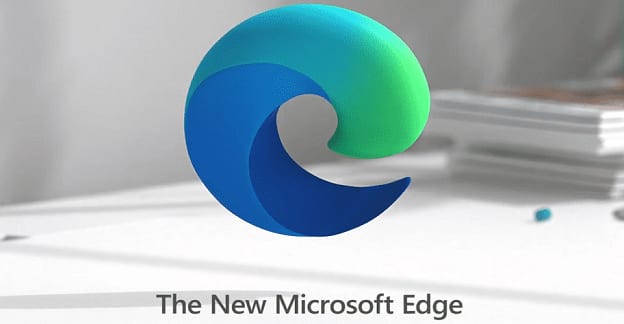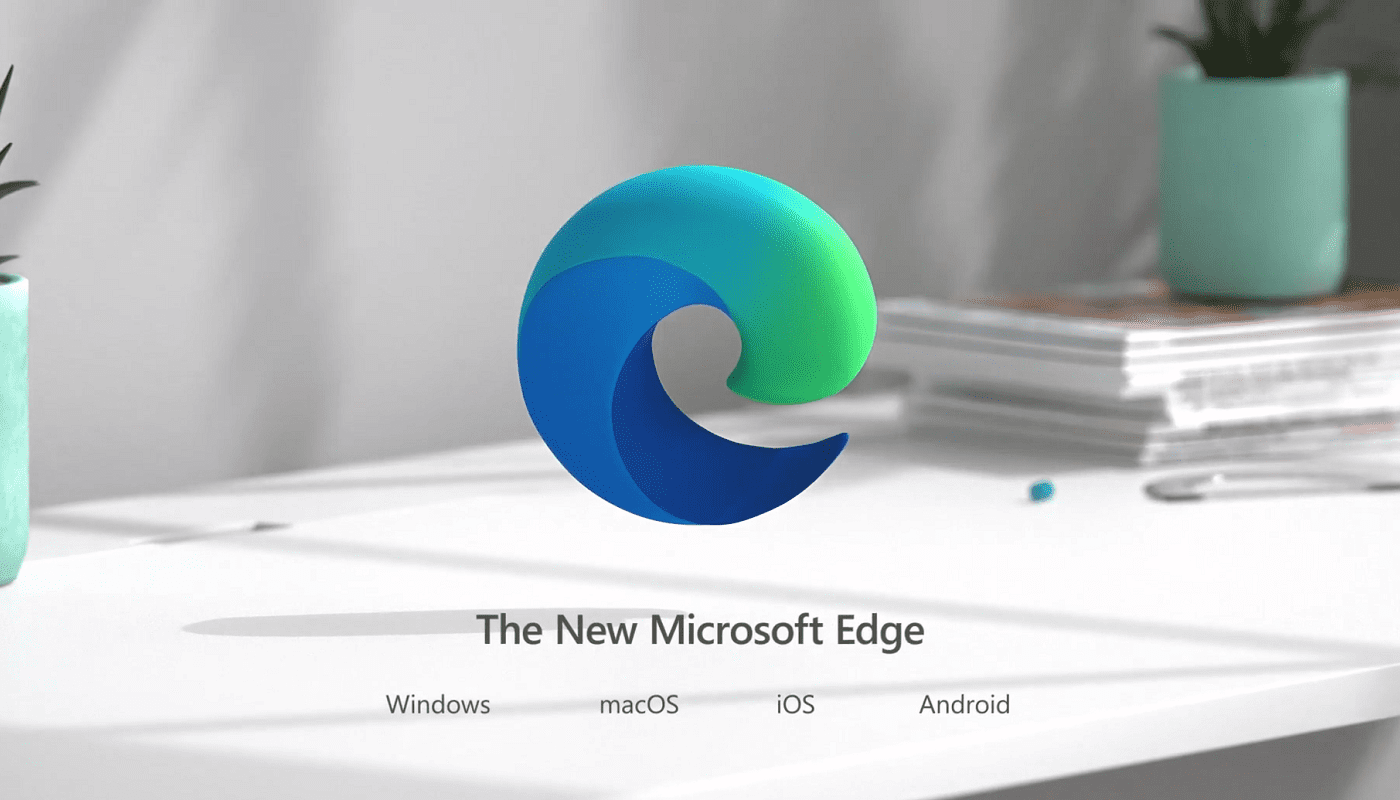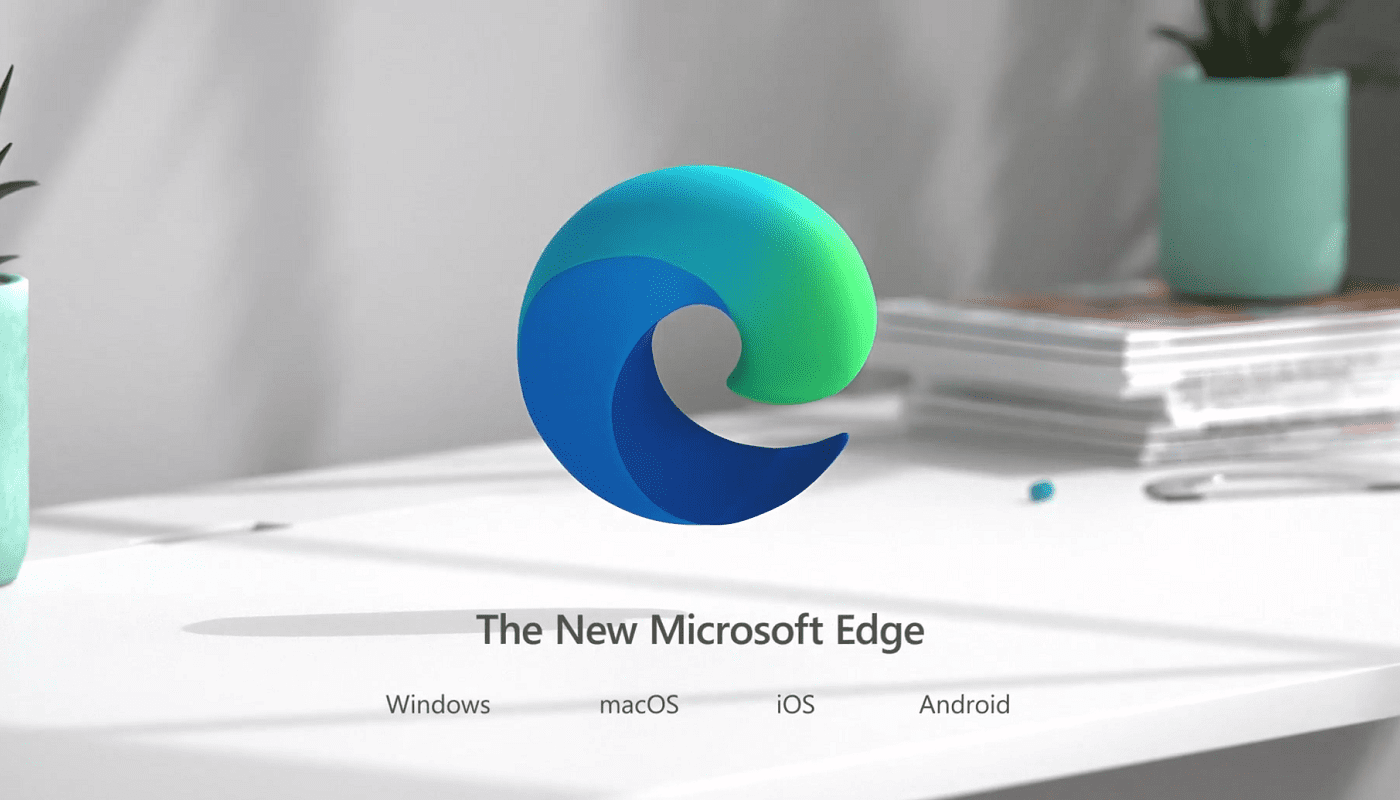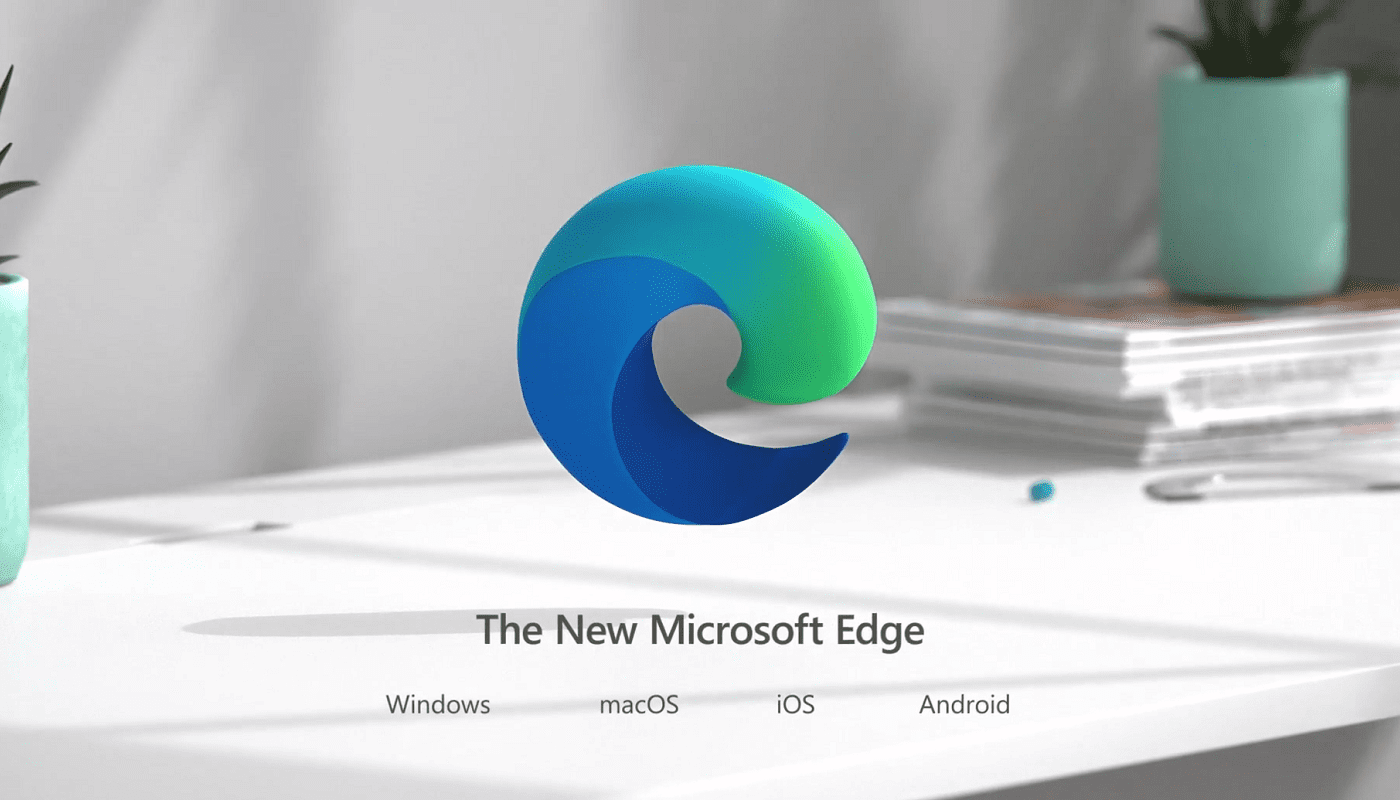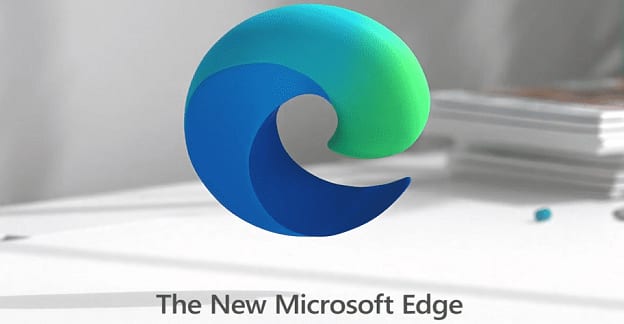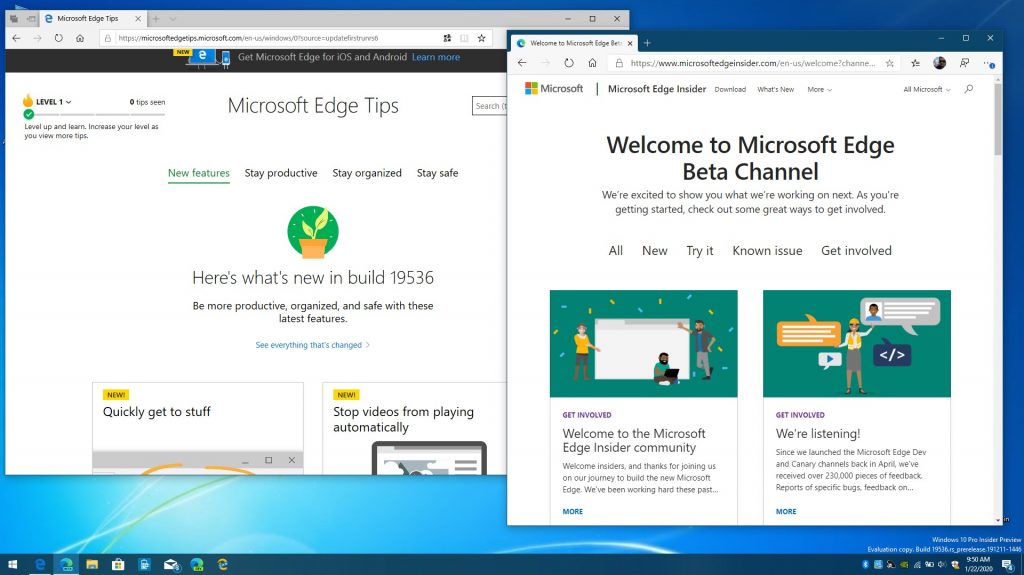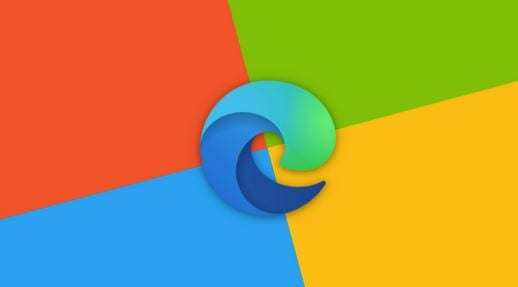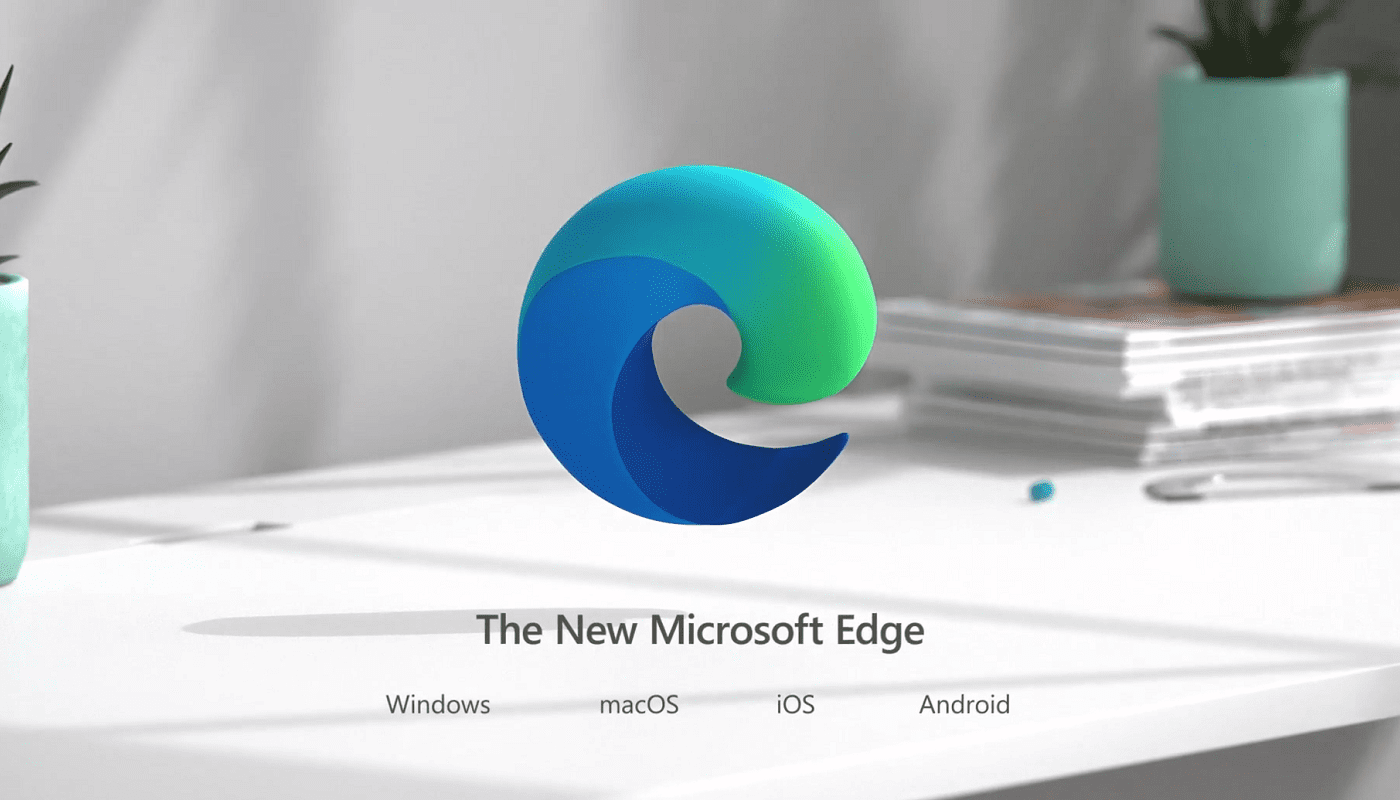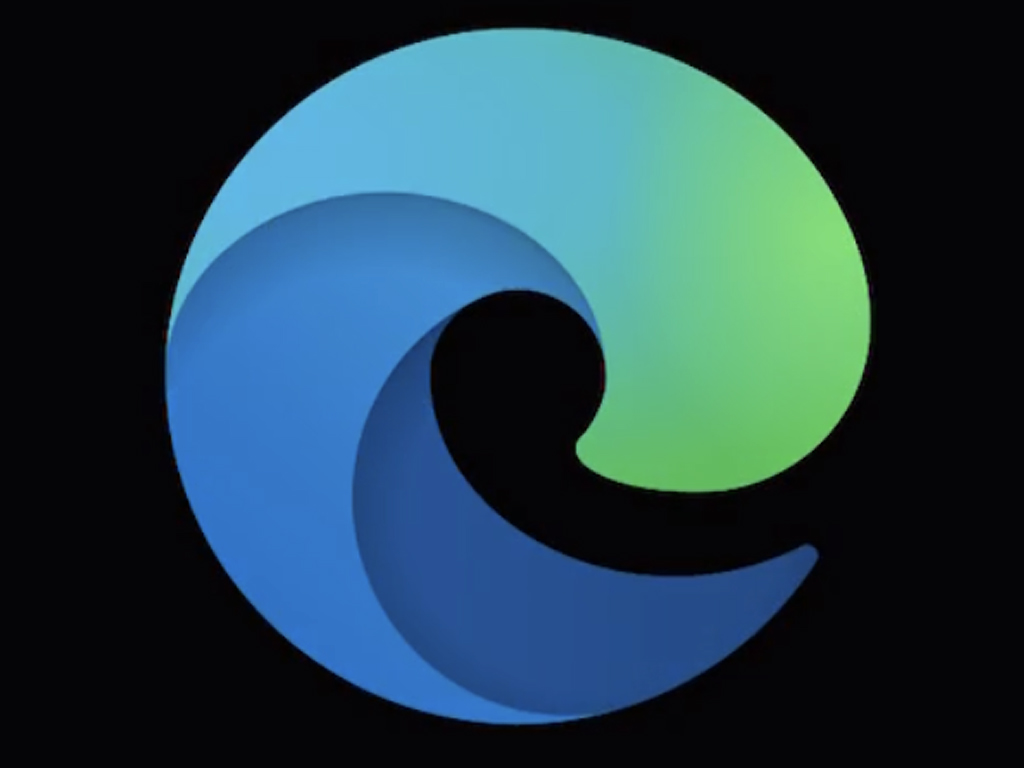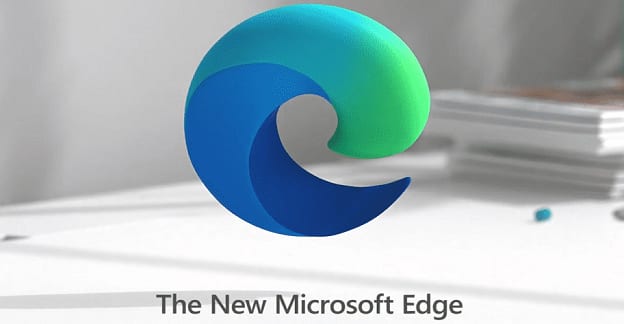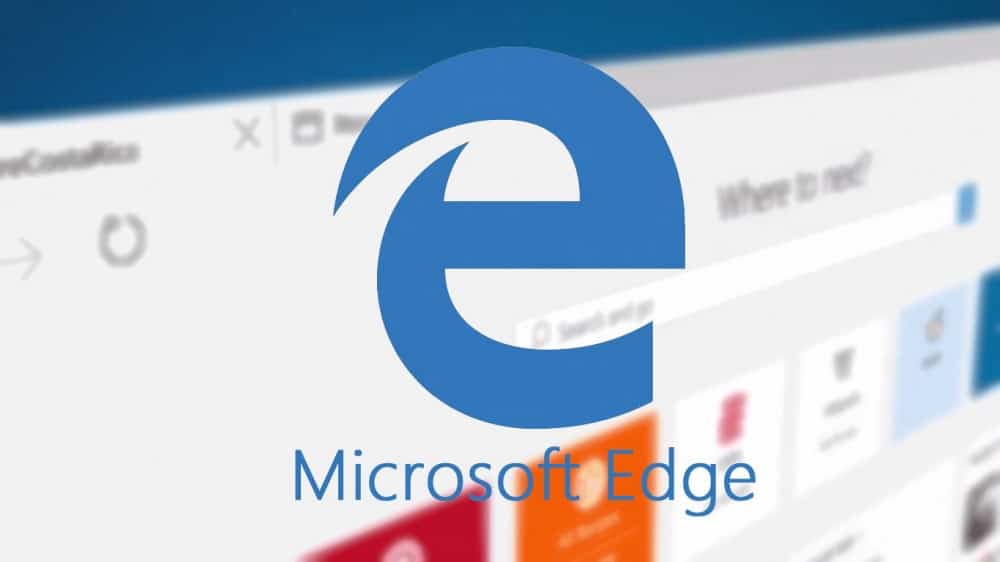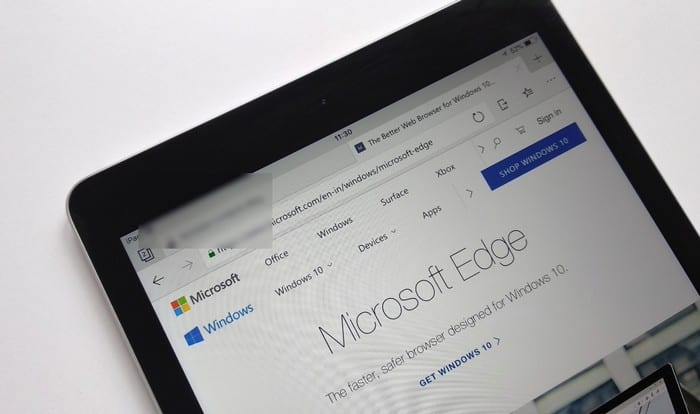Ако сте прилагодили Едге подешавања тако да аутоматски инсталирају најновија ажурирања прегледача, можда ћете желети да поново измените подешавања. Неколико корисника се жалило да им је фасцикла Фаворитес нестала након што су инсталирали најновију верзију Едге на своје рачунаре. Ако тражите решење да вратите фасциклу Фаворити, проверите да ли вам решења у наставку помажу.
Како да вратим фасциклу Фаворити у Едге-у?
Увезите фаворите из Едге Легаци-а
Као што Мицрософт објашњава, ако је ваша фасцикла Фаворитес дошла из старе верзије Едге-а (ака Легаци), она би и даље требало да буде тамо.
Кликните на икону Фаворити (звездица) или притисните Цтрл + Схифт + О да бисте отворили фолдер Фаворити.
Кликните на Још опција (три тачке) и изаберите Увези фаворите .
У падајућем менију изаберите Импорт фром Мицрософт Едге Легаци .
Сачекајте док Едге не врати стару фасциклу Фаворити.
С друге стране, ако Мицрософт Едге није наведен на листи Импорт, затворите прозор Фаворити и отворите нову картицу. Затим унесите едге://флагс у траку за адресу и притисните Ентер. Унесите „импорт“ у поље за претрагу.
Померите се надоле до Увези податке из Мицрософт Едге Легаци и омогућите опцију. Притисните дугме Рестарт да освежите претраживач.

Затим следите четири корака наведена изнад да бисте увезли фасциклу Фаворити.
Користите Виндовс Филе Рецовери
Виндовс Филе Рецовери је згодан алат који можете да користите за опоравак изгубљених датотека из фасцикле резервне копије или локалног уређаја за складиштење, укључујући екстерне диск јединице и УСБ уређаје. Имајте на уму да морате да инсталирате Виндовс 10 верзију 2004 или новију да бисте покренули алатку.
Прво преузмите апликацију из Мицрософт Сторе-а и инсталирајте је на свој рачунар. Затим покрените алат и пустите га да изврши промене на вашем уређају. У новом прозору командне линије унесите следећу команду:
винфр Ц: Д: /н \Усерс\УсерНаме\АппДата\Лоцал\Мицрософт\Едге\УсерДата\УсерНаме\Боокмаркс
На пример, ако је ваше корисничко име Крис, користите ову команду:
винфр Ц: Д: /н \Усерс\цхрис\АппДата\Лоцал\Мицрософт\Едге\УсерДата\цхрис\Боокмаркс

Ова команда аутоматски креира фасциклу за опоравак на одредишној диск јединици (у овом примеру, Д:). Не заборавите да замените Д: словом вашег диска. Копирајте фасциклу Обележивачи у фасциклу Едге Дата Профиле и проверите да ли је проблем нестао.
Као брзи подсетник, Едге чува фасциклу Фаворити на следећој локацији: Ц:\Усерс\УсерНаме\АппДата\Лоцал\Мицрософт\Едге\Усер Дата\Дефаулт\Боокмаркс.
Ручно вратите фасциклу Фаворити
Идите на Овај рачунар и кликните на диск јединицу на коју сте инсталирали Едге (за већину корисника то је Ц:). Затим идите на Ц:\Усерс\УсерНаме . Пронађите фолдер Фаворити , кликните десним тастером миша на њега и изаберите Врати претходну верзију .

Поново покрените Едге и проверите да ли је трака фаворита сада видљива.
Закључак
Ако се фасцикла Мицрософт Едге Фаворитес не види нигде, покушајте да је увезете из Мицрософт Едге Легаци. Алтернативно, можете користити и Виндовс алатку за опоравак датотека да бисте вратили фасциклу Фаворити која недостаје. Ако се проблем и даље јавља, идите на Ц:\Усерс\УсерНаме\Фаворитес и изаберите опцију „Врати претходне верзије“.
Да ли су вам ова решења радила? Који метод вам је помогао да вратите фасциклу Фаворити? Обавестите нас у коментарима испод.